當前位置:首頁 > 幫助中心 > 用U盤重裝系統怎么操作,U盤重裝系統方法和詳細教程
用U盤重裝系統怎么操作,U盤重裝系統方法和詳細教程
如果要重裝系統,這里建議使用U盤啟動盤,因為它可以更快更方便地完成系統安裝。但在制作啟動盤時,我們需要確保U盤的容量足夠且沒有重要數據,以免造成數據丟失。至于制作工具方面,可以使用大白菜u盤啟動盤制作工具,它的技術穩定成熟,也有完善的技術服務團隊。那下面就來看看U盤重裝系統方法和詳細教程,希望可以幫助到大家。
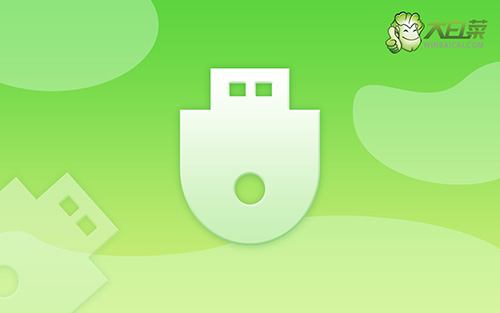
用U盤重裝系統怎么操作
一、大白菜u盤制作
1、打開電腦接入u盤,搜索并下載正版大白菜U盤啟動盤制作工具。

2、隨后,如圖所示,默認設置u盤啟動盤選項后,點擊制作usb啟動盤。

3、接著,就可以下載Windows鏡像系統到U盤啟動盤了。

二、大白菜u盤啟動
1、這里是常見電腦品牌對應的u盤啟動快捷鍵表格,先查詢,再進行后續操作。

2、然后,就可以將u盤接入電腦,通過快捷鍵設置u盤啟動,進入大白菜u盤主菜單。

3、按下回車之后,稍等片刻,即可進入大白菜主菜單,選擇【1】選項并回車就可進入winpe桌面。

三、大白菜u盤啟動盤重裝系統
1、打開大白菜一鍵裝機軟件后,將Windows系統鏡像安裝到“C盤”,點擊“執行”。

2、接著,大白菜裝機就會彈出還原設置頁面,這里面不用進行操作,默認勾選,點擊是。

3、在大白菜彈出的新界面中,勾選“完成后重啟”選項,等待后續操作。

4、最后,等待大白菜自動安裝Windows7系統就可以了,我們不需要進行其他的操作。

通過這些步驟,我們就可以完成U盤重裝系統方法和詳細教程了。一般來說,安裝完成后,我們需要進行驅動和更新的安裝,以確保系統能夠正常運行和使用各種功能。當u盤啟動盤重裝系統的時候,通常會幫用戶同步完善相關驅動,如果實在擔心,可以提前將驅動軟件放在u盤中。

